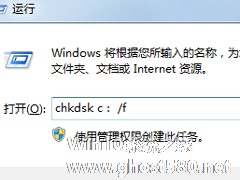-
Win7怎么合并磁盘?合并磁盘的方法
- 时间:2024-09-22 09:41:23
大家好,今天Win10系统之家小编给大家分享「Win7怎么合并磁盘?合并磁盘的方法」的知识,如果能碰巧解决你现在面临的问题,记得收藏本站或分享给你的好友们哟~,现在开始吧!
最近,有使用Win7系统的用户,给自己的电脑重新完装系统后,觉得某个盘太大或者太小,想和其他的盘合并。但是,又不知道怎么将它合并,那Win7系统怎么合并磁盘呢?合并磁盘有什么方法?下面就由小编和大家说一下Win7合并磁盘的方法。
具体步骤如下:
1、首先从电脑桌面左下脚开始里面进去找到“计算机”找到计算机名称后,将鼠标放其上,然后单击鼠标右键选择“管理”,然后即可弹出“计算机管理”对话框。(对于找到计算机管理对话框,更简单的方法是将鼠标放置在桌面上的“我的电脑”上,然后右键选择“管理”也是一样的)。

2、弹出计算机管理窗口后,我们可以在左侧看到有“磁盘管理”标签,点击磁盘管理标签后,在其右侧就会显示电脑磁盘各个分区分卷信息,如下图:

3、之后我们就可以选择一个空闲空间比较大的磁盘进行压缩了,比如我们希望把D盘的一些磁盘空间调整到C盘,那么我们可以选种D盘卷,然后再其上点击鼠标右键,在弹出的菜单中选择“压缩卷”然后在输入压缩空间量(MB)里填写要压缩出的空间量,如果要压缩出50G,就填写50GX1024MB=51200M,那么我们填写上51200即可,如下图:

4、压缩完后,我们可以看到磁盘卷中会多出一个绿色分区的“未分区磁盘”,如下图:

5、最后我们只需要将该未分区磁盘空间分配给C盘即可,操作步骤为:右键点击需要扩充容量的盘符,然后在谈出的菜单中选择“扩展卷(X)”,之后会弹出如下扩展卷操作向导对话框界面:

6、如上图,我们选择扩展到系统盘(C盘)即可,之后点下一步即可完成操作,至此我们就成功的调整好了C盘分区大小了,整个步骤其实并不复杂,因此对于以前C盘分区没有分好的朋友也不用担心要重新装系统,重新分区硬盘等等。
Win7合并磁盘的方法就给大家详细介绍到这里了。如你还不知道怎么合并磁盘的,可以参考上述的方法,按照步骤去操作就可以了。希望在这里能够帮助到更多有需要的人。
以上就是关于「Win7怎么合并磁盘?合并磁盘的方法」的全部内容,本文讲解到这里啦,希望对大家有所帮助。如果你还想了解更多这方面的信息,记得收藏关注本站~
『此①文为Win10系统之家WwW.ghost580.net文②章,转载请注明出处!』
相关文章
-

最近,有使用Win7系统的用户,给自己的电脑重新完装系统后,觉得某个盘太大或者太小,想和其他的盘合并。但是,又不知道怎么将它合并,那Win7系统怎么合并磁盘呢?合并磁盘有什么方法?下面就由小编和大家说一下Win7合并磁盘的方法。
具体步骤如下:
1、首先从电脑桌面左下脚开始里面进去找到“计算机”找到计算机名称后,将鼠标放其上,然后单击鼠标右键选择“管理”,然后... -
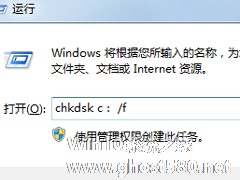
Win7系统chkdsk怎么用?Win7系统用chkdsk命令检测磁盘的方法
Win7系统中有一个很好用的命令工具,叫做chkdsk,相信许多人并不了解它。chkdsk的全称是checkdisk,就是磁盘检查的意思,chkdsk命令用于检查磁盘并显示状态报告。那么,chkdsk要怎么用呢?我们一起往下看看。
使用方法
1、单击“开始”,点击“运行”,输入cmd并回车打开命令提示符窗口;
2、在此窗口输入以下命令:
... -

Win7系统下使用IE浏览器时,会出现一个问题,就是每当你打开一次IE,任务管理器中的进程iexplorer.exe就会多出一个,随着浏览的窗口增多,IE进程在后台就占用了越来越多的资源,到最后将导致系统运行速度的缓慢,严重则直接卡死。为了避免这个问题,我们可以通过以下方法来将IE进程数合并起来。
操作步骤:
一、点击Win7系统开始按钮,然后在开始菜单中打开... -

远程桌面不仅仅是能用来操控远距离的电脑,也可以用来共享磁盘内容。这功能在Win764位系统中是相当靠谱的,还可以省去很多传输文件的用时。如果你还不懂得如何使用这项功能,那就详细阅读下小编的攻略。
步骤如下:
1、打开win7系统远程桌面连接程序,并点击“显示选项”按钮,这时会展开详细选项;
2、然后点